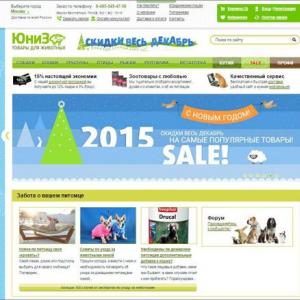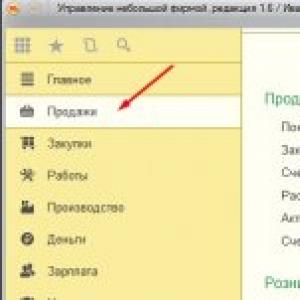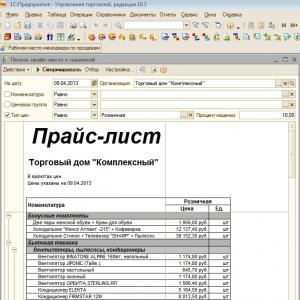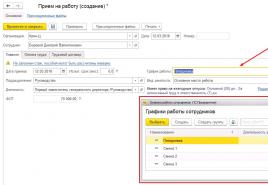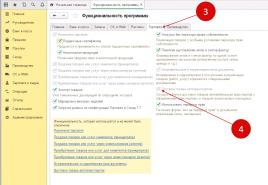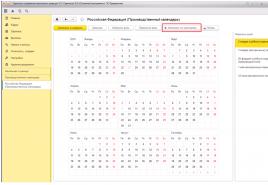Obliczanie kosztu własnego i jego wycofywanie w ERP: praktyka aplikacyjna. Kalkulacja kosztu własnego i jego wycofanie w ERP: praktyka stosowania Wykonywanie dodatkowych księgowań dokumentów
Jak sprawić, by zamknięcie miesiąca nie przeklinało w poprzednich okresach w 1C: Księgowość 8.3 (wersja 3.0)
2018-11-02T12: 29: 21 + 00: 00Wszyscy znamy tak wspaniałą rutynową operację, jak „Zamknięcie miesiąca” w 1C: Księgowość 8.3 (wersja 3.0).
Wszyscy byliśmy w sytuacji, w której musimy zamknąć okres, a program zaczyna żądać ponownego opublikowania i zamknięcia poprzedniego okresu.
Zaczynasz zamykać poprzedni okres, a ona ponownie żąda ponownego umieszczenia wcześniejszych okresów.
I tak w nieskończoność. Jeśli ponownie opublikujesz stare okresy, liczby są indeksowane, a raport został już przesłany. Rok jest zamknięty. To prawdziwy koszmar dla księgowego. Co robić?
Tworzenie kopii zapasowej
Przede wszystkim przed zamknięciem okresu - bardzo polecam zrobić kopię zapasową baza. Pozwoli nam to bezpiecznie odświeżyć dokumenty, wiedząc, że jeśli coś się stanie, zawsze możemy wrócić do pierwotnego stanu. Jak zrobić kopię zapasową jest napisane.
Przeczytaj uważnie błędy
Następna chwila. Jeśli mamy zamiar zrobić wszystkie zamknięcia miesiąca, powiedzmy na rok 2013, najpierw musimy anulować wszystkie zamknięcia miesiąca w roku, a następnie kolejno, począwszy od stycznia 2013 roku, musimy zamknąć miesiąc po zamknięciu miesiąca.
Dalej. Uważnie przeczytaj błędy, które zapisuje program. Pomiń operację tylko w ostateczności. Zwykle wystarczy poprawnie skonfigurować parametry i poprawnie zamknąć pierwszy miesiąc roku, a potem wszystko idzie jak w zegarku. Poświęć trochę czasu, aby raz uporać się z tymi błędami i zapomnij o nich na zawsze.
Ale teraz załóżmy, że zamknęliśmy już wszystkie lata do 2013 r. (Lub ogólnie przenieśliśmy wszystkie dokumenty ze starej wersji 2.0 do 1C 8.3) i musimy zamknąć rok 2013 bez zmiany poprzednich lat. Zaczynamy zamykać w styczniu 2013 r., A program przeklina - mówią, powtórz zamknięcie grudnia 2012! Nie poddawaj się. Ponieważ jeśli zaczniesz przepisywać zamknięcie 2012 roku, wszystkie liczby będą pełzać, a rok jest już zamknięty.
Oszukiwanie programu
W takim przypadku słuszne jest zmuszenie 1C: Księgowość 8.3 do myślenia, że \u200b\u200brok 2012 został zamknięty poprawnie i nic nie musi być tam ponownie zamieszczane.
Jak to zrobić poniżej w krokach.
Czyścimy rejestr „Nieaktualne rutynowe operacje”
- Otwórz punkt menu „Wszystkie funkcje”. Jak to zrobić, jest napisane.
- W oknie, które zostanie otwarte, znajdź pozycję „Rejestry informacji”. Rozwiń go do znaku plus.
- Na liście rejestrów znajdź pozycję „ Nieaktualne rutynowe operacje"Otwórz to.
- Usuń wszystkie elementy z tego okna. Wybierz kolejno i naciśnij przycisk Usuń lub przycisk usuwania na panelu.
Konfiguracja rejestru „Miesiące wykluczone z ponownego wysłania”
Uwaga!W nowych wersjach Enterprise Accounting (na pewno od wersji 3.0.63.20) rejestr „Miesiące wyłączone z ponownego wysłania” nie jest już używany.
Teraz już pod koniec miesiąca możesz kliknąć w link „Przekazywanie dokumentów” i wybrać opcję „Przekazywanie nie jest wymagane”.
Jeśli zamknięcie miesiąca nadal wymaga ponownego zaksięgowania dokumentów za ostatni rok, otwórz ponownie menu "", znajdź i otwórz w nim rejestr informacji " Miesiące wyłączone z ponownego publikowania".
Twoim zadaniem jest stworzenie osobnego wpisu w tym rejestrze na każdy miesiąc 2012 (przypominam, że próbujemy zamknąć 2013, a 1C przysięga, że \u200b\u200bmusisz odświeżyć 2012) osobny wpis w tym rejestrze (za pomocą przycisku Utwórz):

Wykluczmy styczeń 2012 z repostowania - rekord będzie taki:

Naciśnij przycisk „Zapisz i zamknij”.
Następnie luty 2012:

Teraz możesz zamknąć miesiąc styczeń 2013.
Jakie są inne opcje?
Tutaj opiszę historie czytelników, którymi się dzielą, analizując błąd zamknięcia miesiąca w domu.
Czytelnik z Briańska pisze:
W 1c 8.3 pracujemy od 2016 roku, a sama firma działa od 2013 roku. Teraz próbowałem usunąć zatrudniających pracowników od 2013 roku, przyjmowałem ich od 01.12.15 (wprowadziłem salda wynagrodzeń). I WSZYSTKIE ZDOBYTE)))) Hurra!
Ivan Vatumsky dzieli się swoim przypadkiem:
Użytkownicy ponownie przesłali dokumenty w 2015 r., Po czym konieczne było ponowne zamknięcie 2015 r.
Okazało się, że w operacji „Zamknięcie miesiąca” dla wymaganego okresu nie jest wyświetlana żadna operacja.
Okazało się, że powodem tego jest rejestr informacji „Daty wprowadzenia sald początkowych”, który został ustalony dopiero na 31.12.2015 r. I tym samym nakazał programowi nie wykonywać rutynowych comiesięcznych operacji zamykających.
12.07.2017
Jak przeprowadzić grupowe repostowanie dokumentów w „1C: KA” i „1C: ERP”?
Możesz pominąć publikowanie grupowe, jeśli chcesz tylko przywrócić sekwencję przenoszenia dokumentów.
W przypadku grupowego ponownego publikowania dokumentów należy wykonać następujące czynności:
1. Menu: Menu główne- Wszystkie funkcje– Standard– Wysyłanie dokumentów .
2. Jeśli zespół „Wszystkie funkcje” nie jest wyświetlany, należy włączyć jego użycie poleceniem „Menu główne” - „Serwis” - „Opcje”.
3. W trakcie przetwarzania „Wykonywanie dokumentów” naciśnij przycisk Dodać wszystko aby ponownie opublikować wszystkie dokumenty.

4. Jeśli chcesz odesłać tylko określone typy dokumentów, użyj przycisku, aby dodać Dodaj.
6. Przycisk "Przeprowadzić".
Przeksięgowanie dokumentów może zainicjować wpis do rejestrów zadań do wykonywania rutynowych czynności, takich jak:
· Zadania na koniec miesiąca.
· Zadania dotyczące wypełniania etapów produkcji.
· Zadania, które należy uwzględnić w budżetowaniu.
· Zadania odzwierciedlające kopie budżetu.
· Zadania zwrotu kosztów eksploatowanych zapasów.
· Zadania w zakresie dystrybucji rozliczeń z klientami.
· Zadania w zakresie dystrybucji rozliczeń z dostawcami.
· Zadania do obliczenia harmonogramu produkcji.
· Zadania obliczania standardowego czasu produkcji.
· Zadania dotyczące obliczania kosztów.
· Zadania związane z tworzeniem ewidencji księgi zakupów / sprzedaży.
Lista zadań, które należy wykonać po ponownym wysłaniu dokumentów, zależy od ruchów zarejestrowanych podczas księgowania dokumentów.
Więcej informacji znajdziesz w 1C: witryna ITS .
1. Z czym musiałem się zmierzyć: w systemie ERP wyłączono rozliczanie wsadowe, wyłączono metodę szacowania średniego, wyłączono rozliczanie według rodzajów zapasów. Wydawałoby się, że mogłoby być jeszcze łatwiej, ale koszt własny uparcie nie został pokryty przez procedurę zamknięcia miesiąca.
A jak wiemy: na koniec procedury zamknięcia miesiąca rejestr Koszt towarów nie powinien mieć sald całkowitych na koniec okresu sprawozdawczego bez ilości lub ujemnych sald całkowitych z ilością.
Ich obecność lub brak można śledzić w tym samym uniwersalnym raporcie z następującymi ustawieniami:
Jeden z powodów niezamknięcie koszt jest objęty skumulowanymi danymi pomiarowymi rejestru Koszt towaru - " Typ towaru"(" NSI i administracja - Wynik finansowy i kontroling - Księgowanie produktów - Oddzielne księgowanie kosztów według rodzaju zapasów "), a mianowicie w zapisach tego pomiaru sporządzonych w dokumentach pierwotnych. W rzeczywistości myślę, że to samo można argumentować w odniesieniu do pomiaru analizy rachunkowości nomenklatury i jej zawartości według serii i cech, jeśli takie szczegółowe informacje są zawarte w systemie.
Praktyka pokazuje, że w trakcie pracy z jakiegoś powodu przedsiębiorstwo może wyłączyć tę rachunkowość lub przeciwnie, włączyć ją, co doprowadzi do tego, że niektóre dokumenty będą miały wypełniony wymiar Rodzaj inwentarza w ewidencji ewidencyjnej, a niektóre nie.
Oczywiście rozwiązaniem tego problemu jest ponowne prowadzenie dokumentów przez cały okres.
Ale jest duży, ALE: w nowym systemie ERP, przy prostym ponownym wysłaniu dokumentu, system nie aktualizuje swoich ruchów ... Aby zaktualizować ruchy dokumentów, należy je najpierw anulować, a następnie zaksięgować. (jeśli globalnie zmieniliśmy coś w nagłówku dokumentu lub otworzyliśmy „Typy zapasów” w menu dokumentu Wszystkie akcje - Otwórz rodzaje zapasów i przeniesione do dokumentu, wtedy nastąpi aktualizacja zapisów w rejestrach, ale jak rozumiesz, pracując indywidualnie z określonym dokumentem).
Jeśli masz duży przepływ pracy miesięcznie, naturalnym wyjściem w tej sytuacji byłoby uzyskanie dokładnie tych dokumentów, które utworzyły ruchy „problemowe”.
Przez ruchy „problemowe” rozumiemy te, dla których „Typ zapasów” nie jest wypełniony, jeśli włączono rozliczanie według rodzaju zapasów w trakcie pracy, oraz te, dla których „Typ zapasów” jest wypełniony, jeśli rozliczanie według rodzaju zapasów jest wyłączone.
Jeśli w tym księgowanie zapasów, wtedy można zobaczyć i przeanalizować poprawność obrotów za pomocą tego samego uniwersalnego raportu, ustawiając go zgodnie z rejestrem Koszt towarów - salda i obroty lub poprzez typowy raport 1c o tej samej nazwie.
Jeśli masz księgowanie według rodzaju zapasów jest wyłączone, to tutaj jest trudniej: aby znaleźć źródło problemu, potrzebujesz przynajmniej uzyskiwać obroty według rodzajów zapasów pod warunkiem, że są pełne, Ale ruchy według rodzajów zapasów nie zobaczymy ani w uniwersalnym, ani w standardzie, ani na raporcie ckd napisanym samodzielnie, ani w postaci listy ewidencji kosztów towarów - system ustala, że \u200b\u200bksięgowanie według rodzajów zapasów jest wyłączone i po prostu sumuje wiersze dla różnych typów zapasów dla każdej analityki księgowania pozycji w raportach, wyłącza to pole w postaci ustawień dla pól raportów oraz w formie listy rejestrów, ogólnie tam, gdzie jest to możliwe. W efekcie np. W raportach w obrotach widzimy gwałtowny skok kosztu własnego w obrotach danego okresu, mimo że nie było dochodu i na początku okresu wskaźnik wartości jest zupełnie inny.
Tak więc w tym konkretnym przypadku możesz przejść do wpisów w rejestrze w kontekście rodzajów zapasów tylko pisząc swoje przetwarzanie z sekcją tabelaryczną, do której możesz przesłać obroty za okres z rejestratorami i pod warunkiem, że typ magazynu jest pełny. Otrzymane rejestratory muszą zostać anulowane i przeprowadzone, dla których możesz również napisać przycisk, który zrobi to za Ciebie. Należy pamiętać, że takie dokumenty jak „Wydanie produktu” i „Odpis kosztów wydania” muszą być anulowane i dokonywane sekwencyjnie, czyli od początku odwołania zwolnienia, a następnie odpisy podporządkowane do zwolnienia iw tej samej kolejności ... A potem ponownie zamykamy miesiąc, wstępnie to „ wycofywanie».
2. Tak: wycofanie komputera znacznie ułatwia życie. Dzięki możliwości przywrócenia po prostu nie musisz ponownie publikować dokumentów lub ich części, jeśli zamknięcie nie powiedzie się. Jest to szczególnie ważne, gdy istnieje duży przepływ pracy, a zwłaszcza jeśli pamiętasz, że reset ruchów komputera lub faktyczna aktualizacja zapisów rejestru następuje tylko wtedy, gdy dokumenty są anulowane i zaksięgowane, a jak pokazuje praktyka, ponowne zamknięcie komputera nad już wykonanymi zapisami daje błąd już na etapie przyporządkowania wyszczególnionych kosztów do kosztu produkty. Ogólnie z mojej praktyki: czystość obliczeń będzie nadal zapewniona dokładnie dzięki wyczyszczonym ruchom wykonanym przez komputer.
Więc. W celu prawidłowego obliczenia kosztu własnego, jeśli dokonałeś już faktycznej kalkulacji, musisz ją wycofać.
Przez wycofanie rozumiemy rozliczenie tych ruchów, które zostały wykonane przez blok kalkulacji kosztów w przetwarzaniu zamknięcia na koniec miesiąca. A technologia kalkulacji w erp jest interesująca: jednostka obliczania kosztu własnego obsługuje 12 rejestrów i „dodaje” obliczenia wykonane do istniejących zapisów dokumentów pierwotnych. Takie rekordy mają atrybut „kalkulacja kosztów” \u003d True.
W ten sposób wskaźniki ilościowe tworzą dokumenty pierwotne, a wskaźniki sumaryczne są obliczane i dodawane do ewidencji dokumentów przez jednostkę obliczającą koszt własny (z wyjątkiem, na przykład, przyjęcia towarów i usług).
Sam dokument do wyliczenia kosztu własnego zawiera wpisy do tych rejestrów, ale już dodatkowe / korygujące, dla rejestru informacji „Koszt towaru” i akumulacji „Wynik finansowy” dokument RS jest jedynym rejestratorem.
Rejestr informacji „Koszt towaru” jest podstawą, na podstawie której zostaną obliczone łączne obroty dla obsługiwanych rejestrów, w tym rejestru „Koszt towaru” oraz rejestr „Przychody i koszty sprzedaży” zamykające kalkulację.
W pierwszym etapie koszt towarów jest tworzony według wzoru:
(Koszt salda początkowego + Koszt paragonu za okres) / (kwota salda początkowego + kwota paragonu za okres).
Przeniesienia nie są uwzględniane w tej formule, obejmuje ona wpływy, księgowania i tak dalej.
Ponadto kalkulacja ceny kosztu powoduje dystrybucję partii w produkcji: współpracuje z rejestrami partii kosztów produkcji i strony PWT, określając, który transfer materiałów do produkcji odpisuje materiały do \u200b\u200btego lub innego wydania, a także: współpracuje z rejestrem Inne koszty PWT, obliczając wskaźniki sumaryczne wydatki na koszty produkcji i ich udział w wejściu do określonej produkcji (istnieje podział kosztów wyszczególnionych na koszt produkcji). Nawiasem mówiąc, obecność wpisów w rejestrze informacji „zadania obliczania kosztów” na początku obliczeń wskazuje na system, że dystrybucja według partii w produkcji lub dystrybucja według partii organizacji, jeśli masz rozliczanie partii, nie została przeprowadzona, w wyniku RS doprowadzi to do faktycznego stan (identyczny z występowaniem w Rejestrze Zadań dla dystrybucji rozrachunków z klientami oraz Zadań dla dystrybucji rozrachunków z dostawcami, daje systemowi w trakcie procedury zamknięcia miesiąca sygnał, że Utworzenie rozliczeń z kontrahentami i przeszacowanie rozrachunków nie jest problemem i wymaga ponownego przeliczenia).
Znaczenie stron: niezależnie od tego, czy masz włączoną księgowość wsadową, czy nie, i pomimo faktu, że system ma kilka rejestrów wyłącznie wsadowych, na przykład tę samą „partię faktur (wymagane źródło dokumentu i dokument wydania)”, firma 1C wprowadziła know-how jak: refaktoryzacja rozliczeń wsadowych - ocena dokonywana jest w całym miesiącu, dzięki czemu system nie musi teraz śledzić kolejności wprowadzania dokumentów! Najważniejsze jest to, że na początku i na końcu okresu sprawozdawczego w rejestrach nie ma ujemnych sald, np. „Towary organizacji”, „Koszt towarów” ....
Dalej. Komputer PC rejestruje wynikową wartość w rejestrze informacyjnym i na tej podstawie oblicza sumaryczne wskaźniki we wszystkich pozostałych obsługiwanych rejestrach. Opisane oczywiście w uproszczony sposób, ale mimo wszystko ...
Koszt w rejestrze informacyjnym, jeśli dysponujesz metodą wyceny średniej, powinien być taki sam dla tych magazynów i działów, które się ze sobą komunikują: czyli przeniesienie z jednego magazynu nie może iść po jednej cenie i dotrzeć do innego do magazynu odbiorcy lub np. materiał do produkcji z magazynu nie może wejść do produkcji po innej cenie z magazynu. Zwróć na to uwagę w rejestrze informacyjnym Koszt towaru!. Rozbieżności mogą być sporym kosztem towarów, ale RS poprawi wszystko na koniec obliczeń.
Rejestry obsługiwane przez blok PC:
- Nazewnictwo nomenklatury ruchów
- Koszty dochodu nomenklatury ruchów
- Inne wydatki (salda gotówkowe)
- Inne dochody (salda gotówkowe)
- Koszt towarów (pamięć podręczna obrotu) (pamięć podręczna rezydualna)
- Inne aktywa Pasywa
- Inne koszty WIP
- Dostarczanie
- Wyniki finansowe
- Przychody i koszty sprzedaży (pamięć podręczna obrotów)
// wszystkie te rejestry mają zmienną CostCalculation
- Cena dóbr
// tylko dokument kalkulacji kosztów jest rejestratorem
- Partie kosztów produkcji
// rejestratorzy Transfer materiałów do produkcji, odpisanie kosztów produkcji
- Partie produkcji w toku
// rejestratorzy Odpis kosztów produkcji, produkcja
// pomimo faktu, że zapisy z tych rejestrów są dołączone do dokumentów podstawowych, są one obliczane przez blok PC na koniec miesiąca.
Możesz zobaczyć tę listę w protokołach do obliczania kosztu własnego zapisanych w dzienniku.

Wrócić do przywracanie komputera: albo napisz własną procedurę, która wyczyści zapisy dokonane przez komputer w rejestrach lub w ogólnym module PC włączy wymagany parametr w funkcjach InitializeParametersCalculation ... Podam parametry z tej procedury, które były dla mnie interesujące i zastosowałem je (skopiowane bezpośrednio z modułu ogólnego z komentarzami 1c):
// 2. Ta właściwość umożliwia wyczyszczenie wszystkich starych obliczonych ruchów przed nowymi obliczeniami - emuluje pierwsze obliczenie okresu. // Powinien być używany tylko do debugowania, as czyszczenie może zająć dużo czasu. ParametersCalculation.Debug.Insert ("ClearOldMotions", False);To jest przywracanie komputera, jeśli ustawisz parametr na True. Zostawiam kłamstwo w znaczeniu, pisząc mój PC Rollback.
// Nagrywanie wielowątkowe (jeśli rozpoczęto nie w pliku IB i nie z zaplanowanego zadania) // Stabilność nagrywania wielowątkowego na różnym sprzęcie zależy od kombinacji kilku czynników: // - liczba aktywnych zadań w tle (im więcej zadań, tym więcej pamięci potrzeba na serwer Enterprise ) // - ilość ruchów rejestrowanych przez jedno zadanie (im więcej ruchów, tym więcej pamięci zajmuje to zadanie) // - jednoczesne wykonanie zapisu jednego rejestru przez różne zadania (im więcej zadań zapisuje jeden rejestr, // tym większe prawdopodobieństwo błędów np. „Przekroczono limit czasu żądania blokady”) Calculation Parameters.Insert („MaximumQuantity of FZ” ,? (General Purpose.File InformationBase () OR PreliminaryCalculation, 1, 5)); // maksymalna liczba jednocześnie wykonywanych zadań zapisuW moim przypadku system się zawiesił z błędem strumienia formatu, więc sprowadziłem ten parametr do wartości bazy pliku (czyli wstawiłem 1 zamiast 5). Co jeszcze mi to dało - zawsze pracuję podczas zamykania z logbookiem i gdy wielowątkowość jest wyłączona, można zobaczyć kolejność zamykania i wyliczania rejestrów, a także zobaczyć błędy i przestać się w tym czasie zamykać.
// 4. Aby przeanalizować rozwiązanie SLN, możesz zapisać tabele używane w rozwiązaniu SLN jako pliki mxl w określonym katalogu. // Jeśli nazwa katalogu jest pusta, tabele nie są zapisywane. //CalculationParameters.Debugging.Insert ("CatalogForSavingDataSLU", ""); // Parametry obliczania kodu 1C.Debugging.Insert ("DirectoryForSavingDataSLU", "C: \\ SolutionSLU"); // poprawiony przeze mnie kodP /S:
1. Jak powstała koncepcja „wielowątkowych prac w tle”:
Miał być zamknięty na 13 miesięcy i, jak wspomniano powyżej, w bazie panował duży przepływ dokumentów: anulowanie / wykonanie przelewów w ciągu miesiąca trwało dwa dni. Tak więc pod koniec miesiąca system z jakiegoś powodu zawiesił się z błędem „Błąd formatu strumienia”, co mnie zszokowało. Testowanie i poprawianie bazy danych (wszystkie zawarte w niej pozycje zostały wykonane) nie dało rezultatów. Wtedy zaczynam być bardzo przyjaźnie nastawiony do dziennika: śledzę, na jakim etapie system się zawiesza. Okazało się: na etapie działania urządzenia do obliczania kosztów, a mianowicie przy zapisie obliczonych danych komputera w obsługiwanych rejestrach. W tym samym czasie wszystko w logu „skakało i skakało” - czyli było jasne, że wydobycie odbywało się równolegle z kilkoma rejestrami i nie można było właściwie zrozumieć, co jest liczone / rejestrowane po co iw jakiej kolejności, tak jak nie można było zrozumieć, na którym rejestrze system wybijał (na na tym etapie jedyne pytanie brzmiało - która tablica rejestrów w sql jest „uszkodzona”?). Wtedy zaczynam być w przyjaznych stosunkach z ogólnym modułem do obliczania kosztu własnego, dosłownie rozbieranym. To właśnie w tym procesie (i dzięki 1c za hojne komentarze w module) został znaleziony parametr PC, który determinował wielowątkowość zadań w tle. Co to oznacza - oznacza to, że mówimy systemowi, że musi czytać i zapisywać kilka obsługiwanych rejestrów na raz lub wszystkie te same na raz. Po przemyśleniu i opierając się na stwierdzeniu "jedziesz ciszej - będziesz kontynuował" Doprowadzam ten parametr do wartości bazy pliku - czyli wstawiamy 1 w miejsce wartości 5. Właściwie to było zrobione po to, aby prześledzić, w którym rejestrze system zapadał się iw efekcie blok PC został całkowicie przetworzony bez upadku! Jednocześnie uzyskano jeszcze jeden plus: teraz w dzienniku można było konsekwentnie zobaczyć, co i za co liczy się i pisze obliczeniami i jak pokazała praktyka, było to wtedy bardzo przydatne.
2. W jaki sposób znalazłeś błąd w danych o rodzajach akcji.
Jak wspomniano powyżej, pod koniec miesiąca wystąpiły błędy w obliczeniu kosztu: obecność sald sumarycznych dla ilości zerowej. Zajmuję jedno ze stanowisk (pracujemy z uniwersalnym raportem o ewidencji, koszt towaru z rozrzutem na rejestratorze), na którym miałem saldo na początku miesiąca pod względem ilości i ilości, a całe to ilościowe saldo z magazynu zostało przeniesione do produkcji (akurat dobry przypadek do śledzenia otrzymanie kwoty netto). Zgodnie ze znaczeniem, ta pozycja powinna była wejść do produkcji z całkowitym wskaźnikiem w cenie kosztu równym początkowemu całkowitemu bilansowi, ale pozostawiło mnie to przy tak szalonym koszcie, że to po prostu hańba! Zaczynam się zastanawiać: co mogło zwiększyć koszt materiału? Mogą to być dodatkowe koszty z kierunkiem dystrybucji do wartości towaru. Potem zaczynam rozbierać takie artykuły i do czego zostały przydzielone poprzez ten sam uniwersalny raport, ale już zgodnie z ewidencją paczki innych wydatków, z wyborem 
Po przeanalizowaniu wyników prac niniejszego raportu stwierdzono, że nie ma dodatkowych kosztów związanych z „problematycznym stanowiskiem”. Ciągle się zastanawiam: co mogło tak bardzo podnieść wartość produktu? Podjęto decyzję o głębszej przyjaźni z modułem PC.
W tym module działanie jednostki PC jest zawarte w procedurze Oblicz koszt według grup organizacji(). W nim kluczowe funkcje przed natychmiastowym rozwiązaniem SLN są (pogrubione):
//// Etap 3.2 // Tworzy tymczasową tabelę VTDopExpenses (dla rzeczywistych obliczeń jest pusta) // - jest to rozkład otrzymanych wydatków według pozycji na koszt towarów. Rozłóż wydatki na koszt (parametry obliczeniowe); //// Etap 3.3 // Generuje tymczasową tabelę VTReturns (dla rzeczywistych obliczeń jest pusta) // Generuje ruchy według rejestrów (jeśli wykonywane są faktyczne obliczenia): // - Koszt towarów // - Przychody i koszty sprzedaży // - Inne wydatki // - Inne dochody // - MovementsNomenclatureIncomeExpenses // - MovementsNomenclatureNomenclatureAdjustCostReturnsPastPeriods (parametry obliczeniowe); // ++ NOT UT // Stage 3.4 // Generuje tabele tymczasowe WAnalytics of Expense Accounting, WIncompleteProduction DistributeOtherWorkPinterest Expenses (Calculation Parameters); // Krok 3.5 // Generuje tymczasową tabelę WTransfer of Goods; Generuje tabelę transferów między organizacjami (parametry obliczeniowe); // Stage 3.6 // Generuje tymczasową tabelę WUpdateNodes; GenerateCorrectionCodesCalculationNodes (Calculation Parameters); // To kluczowy moment w obliczeniach i główny koszt na początku okresu, jeśli parametry obliczeń.<> 0 Następnie // Etap 3.7 // Generuje tabele tymczasowe WDecisionTable, WDisplacementDescriptions CalculateCost (Calculation Parameters, False); // Etap 3.8 // Generuje ruchy według rejestrów: // - Koszt rejestru kosztów towarów (parametry obliczeniowe, fałsz); EndIf;
……………………… .. itd….
Warto skupić się na zabiegach:
- tutaj tworzona jest tymczasowa tablica węzłów korekcyjnych, na podstawie której w procedurze zostanie wygenerowane żądanie Oblicz koszti stamtąd wynik tej prośby przejdzie do procedury SolveSLU, w którym po przeczytaniu odkryto taką możliwość włączyć parametr, aby zapisać wykonane obliczenia do pliku zewnętrznego:
// 4. Aby przeanalizować rozwiązanie SLN, możesz zapisać tabele użyte w rozwiązaniu SLN // jako pliki mxl w określonym katalogu. // Jeśli nazwa katalogu jest pusta, tabele nie są zapisywane. ParametersCalculation.Debug.Insert ("DirectoryForSaveDataSLU", "C: \\ SolutionSLU"); // wartość C: \\ Ustawiłem rozwiązanie na SLU, w kodzie 1s parametr nie jest wypełniony.
Przydał się zapis do zewnętrznego pliku!
Więc jeśli wrócimy do pytania „Co mogło zwiększyć wartość produktu?”skupiamy się na procedurze GenerateNodesAdjustmentsDescriptionsCost... Wzawarte w nim pakiety żądań są szczegółowo badane i stwierdza się, że kluczowe wymiary w pakietach i ich połączenie to " Typ towaru"I" Analityka księgowa pozycji”. Cóż, w przypadku analiz wszystko jest proste w moim konkretnym przypadku: system nie prowadzi zapisów według serii i charakterystyk. Pozostaje rodzaj zapasów. Zaczynam zabawę z pakietami żądań:
od początku generalnie usuwam połączenie po rodzajach zapasów, uruchamiam je do wydobycia, dostaję plik zewnętrzny - znajduję w nim swoją pozycję - wynik jest taki sam, a koszt taki sam jak widzę w rejestrze koszt (jak pamiętamy koszt z rejestru informacyjnego pomnożone przez ilość i otrzymasz wskaźnik sumy w rejestrze kosztów).
No cóż. Albo raczej źle ...
Następnie we wszystkich pakietach żądań umieść
* .Inventory Type AS Stock Type, // (* to nazwa tabeli, na której jest budowany pakiet) // put: Directory.Inventory Type. BlankLink AS Stock Type // (Nie mam księgowania według rodzaju zapasów, więc powinno być puste)
uruchamiam procedurę, żeby się rozpracować, dostaję plik zewnętrzny i tu jest cud: koszt pozycji problemowej wynosi \u003d (początkowa wartość salda / początkowa kwota salda). (Przypominam, że w okresie sprawozdawczym nie było paragonu za pozycję problemową, ale było tylko saldo początkowe, a jeśli był paragon, to oblicz go według wzoru: (koszt początkowy salda + koszt odbioru / kwota salda początkowego + liczba paragonów)).
Stąd wniosek: oznacza to, że w ewidencji ewidencji kosztów, pomimo wyłączenia księgowania według rodzaju zapasów, znajdują się zapisy z wypełnionym rodzajem zapasów. A następnie, jak opisano powyżej, aby znaleźć te rekordy problemów, a odpowiednie przetwarzanie zostało napisane w celu ich znalezienia i naprawienia. Po anulowaniu i zaksięgowaniu problematycznych dokumentów koszt własny zaczął się poprawnie zamykać!
3. Skąd pomysł na zwrot kosztów kosztów
„Cóż, wszystko, jak najwięcej!” Powiedziałem sobie po kolejnym nieudanym zamknięciu, poprawieniu błędów pierwotnej organizacji i anulowaniu / wysłaniu dokumentów przez miesiąc, co trwa kilka dni, nerwy itp. itp. Usiadłem i napisałem przetwarzanie - przycisk umożliwiający cofnięcie kosztów. Generalnie i w zasadzie zadając pytanie "jak to zrobić, żeby nie ciągnąć przez cały czas głównego w przypadku nieudanych zamknięć", uzbrojony w silną przyjaźń z logbookiem, w którym śledząc kolejność obliczeń i studiując protokoły (dzięki 1c za to!), zdefiniowano krąg rejestrów, do których zapisy są dodawane przez komputer z odpowiednim znakiem iw efekcie wystarczy je wyczyścić. Do 11 rejestrów wskazanych w protokole dodałem również wykreślenie / przechowywanie dokumentów do podziału kosztów na koszty produkcji, zresetowanie wszystkich wykonanych przez nich ruchów, a także wyczyszczenie rejestru WIP Party, aby RS ponownie przeliczyło wszystko w NZP - no na wszelki wypadek. Nie jest konieczne oznaczanie dokumentów wyczyszczonymi ruchami komputera do refleksji, co zostało udowodnione empirycznie - PC sam tworzy dokumenty do refleksji, w których dodaje ruchy. W związku z tym, biorąc pod uwagę obecność dużego przepływu pracy, przywracanie komputera zaczęło trwać tylko 3-4 godziny, a całkowite zamknięcie miesiąca (wszystkie punkty procedury zamknięcia miesiąca) w ciągu 12 godzin, z czego również blokada komputera trwa około 3-4 godzin.
Przedsiębiorstwo System 1c początkowo nie implikuje bezpośredniego usuwania jakichkolwiek obiektów z bazy danych, na przykład elementów katalogów, dokumentów, raportów itp. Oczywiście nadal możesz skonfigurować rolę użytkownika w taki sposób, aby od razu usunięte z 1s jakiś przedmiot bez oznaczenia do usunięcia, ale jest to wysoce odradzane. Zwracamy również uwagę na fakt, że nawet jeśli użytkownik ma skonfigurowaną rolę do bezpośredniego usuwania obiektów (usuwanie interaktywne), nadal jest nie pozwoli mu na usunięcie niektórych obiektów w przedsiębiorstwie 1c, i można to zrobić tylko za pomocą oznacz do usunięcia.
Dlaczego został wyznaczony znak do usuwania obiektów w 1s?
Odpowiedzmy na pytanie „Dlaczego dokonano tego oznaczenia do usunięcia?” usuń obiekt z 1s natychmiast. Zrobiono to z kilku powodów:
- Istnieje możliwość, że użytkownik później zmieni zdanie i będzie chciał zwrócić usunięty obiekt, gdy wystarczy usunąć oznaczenie, danych nie można odzyskać podczas usuwania online.
- W 1c jeden obiekt, na przykład dokument, może odnosić się do wielu innych obiektów w systemie (katalogi, stałe, inne dokumenty itp.), A jednocześnie wiele innych obiektów może również odnosić się do tego obiektu (w naszym przypadku dokument). Gdyby w systemie 1c pozwolono przedsiębiorstwu na bezpośrednie usuwanie obiektów z bazy danych, to prowadziłoby to do strasznych konsekwencji, ponieważ obiekty z „zerwanymi linkami” zaczęłyby się natychmiast pojawiać, a to jest utrata danych, a nie poprawne funkcjonowanie bazy danych, prędzej czy później doprowadzi do upadku bazy danych i prawie całkowitej utraty danych!
Dwa rodzaje delecji w jedynkach, koncepcja kontroli integralności referencyjnej w jedynkach
W programie obiekty 1c można usunąć dwie drogi:
- Korzystanie z interaktywnego usuwania (bezpośrednie usuwanie bez kontroli integralności referencyjnej)
- Znak do usunięcia (usunięcie z kontrolą integralności referencyjnej)
Przyjrzyjmy się, czym jest integralność referencyjna w 1c. Aby jednak odpowiedzieć na to pytanie, musimy wiedzieć, czym są „zepsute” linki w 1c. Dla tych, którzy nie wiedzą, zerwane linki w 1c to linki wskazujące na nieużywany obszar pamięci, to znaczy w rzeczywistości nie prowadzą do niczego. Weźmy teraz na przykład dowolny dokument w systemie korporacyjnym 1c. Zawiera wiele różnych rekwizytów. Atrybuty te mogą być zarówno proste (typy prymitywne, takie jak liczba, data, boolean), więc mogą być obiektami (takimi jak linki do innych obiektów systemowych, na przykład różne katalogi, wyliczenia itp.). oznacza tylko fakt, że obiekt nie zostanie usunięty z systemu 1c tak długo, jak będą się do niego odwoływać inne obiekty w systemie. Samo zaznaczenie do usunięcia obiektów 1c pozwala zachować mechanizm integralności referencyjnej w 1c, ponieważ przetwarzanie usunięcia zaznaczonych obiektów nie pozwoli na usunięcie obiektu, podczas gdy inne obiekty się do niego odnoszą.
Jak odzyskać usunięte obiekty w 1s? Co dzieje się z obiektami po ich usunięciu z 1c?
Wiele osób zadaje nam podobne pytania, a odpowiedź jest tylko jedna, fizyczne usunięcie danych z 1c (metodami opisanymi poniżej) prowadzi do CAŁKOWITEGO USUNIĘCIA PLIKU Z BAZY DANYCH! Odzyskiwanie usuniętych plików z bazy danych nie jest możliwe.
Jesteśmy zawsze gotowi, aby zapewnić szybką pomoc w aktualizacji systemu 1C 8.3.
Interaktywne usuwanie w 1s
Więc już o tym z tobą rozmawialiśmy interaktywne usuwanie 1s odbywa się bez kontroli referencyjnej integralności, a to jest obarczone bardzo złymi konsekwencjami dla systemu, zaleca się używanie takiego usuwania tylko do celów debugowania. Włączyć interaktywne usuwanie 1s Najpierw musimy przejść do konfiguratora, rozwinąć gałąź Ogólne ---\u003e Role i wybrać rolę "Pełne prawa".

Teraz naciśnij klawisz F9, rola „FullRights” zostanie skopiowana i pojawi się jeszcze jedna „FullRights1”. Otwórzmy go podwójnym kliknięciem. Pojawi się okno właściwości roli, kliknij przycisk „Działania” ---\u003e „Ustaw wszystkie prawa”. Następnie kliknij OK. Teraz zapiszemy konfigurację bazy danych, klikając niebieską beczkę w lewym górnym rogu lub naciskając klawisz F7. Jeśli beczka stanie się nieaktywna, konfiguracja została zapisana. Stworzyliśmy rolę z prawami do interaktywne usuwanie obiektów z 1s .

Teraz w konfiguratorze otwórz zakładkę Administracja ---\u003e Użytkownicy.

Otworzy się lista użytkowników, wybierz użytkownika, pod którym chcesz włączyć interaktywne usuwanie obiektów 1s i naciśnij ołówek lub klawisz F2. Otworzy się okno właściwości użytkownika, przejdź do drugiej zakładki „Inne”. Tam znajdź rolę, którą z Tobą skopiowaliśmy, w moim przypadku jest to „FullRights1”, zaznacz haczyk i kliknij OK.

Następnie uruchom przedsiębiorstwo 1c, wybierz użytkownika, dla którego została zainstalowana nowa rola. Teraz możesz usuwać obiekty bezpośrednio, aby usunąć obiekt, zaznacz go i naciśnij kombinację klawiszy SHIFT + DEL, system zapyta, czy jesteś pewien usunięcia, z pozytywną odpowiedzią obiekt zostanie usunięty z systemu.
Usuwanie obiektów 1s za pomocą znaku do usunięcia lub jak usunąć obiekty w 1s?
A teraz spójrzmy na to pytanie ” Jak usunąć obiekty w 1s?". Otwieramy więc potrzebną nam bazę danych w przedsiębiorstwie 1c. Zrzut ekranu pokazuje" Księgowość instytucji państwowej ", kliknij zakładkę" Operacje "w menu ---\u003e" Usuwanie zaznaczonych obiektów".

Jeśli masz kontrolowany interfejs, taki jak w "Enterprise Accounting rev. 3.0", to musisz przejść do zakładki "Administration", tam zobaczysz podgrupę "Service", w której musisz wybrać " Usuwanie zaznaczonych obiektów".

Alternatywny sposób otwierania asystenta usuwania obiektów w 1C 8.2 i 1C 8.3
Ogólnie rzecz biorąc, jeśli nie możesz znaleźć przycisku w swojej konfiguracji, za pomocą którego możesz zadzwonić do kreatora usuwanie zaznaczonych obiektów 1s, następnie w 1C 8.2 możesz go otworzyć w następujący sposób, ta metoda jest odpowiednia dla dowolnej konfiguracji, poniżej na zrzutach ekranu możesz zobaczyć, jakie czynności należy wykonać w 1C 8.2. Otwórz drzewo wszystkich procesów, które są w systemie i wybierz " Usuwanie zaznaczonych obiektów".


Jeśli pracujesz na platformie 1C 8.3 i masz konfigurację z kontrolowanym interfejsem, musisz włączyć przycisk „Wszystkie funkcje”, zobacz, jak to zrobić.
Rozpocznij wyszukiwanie obiektów oznaczonych do usunięcia w ciągu 1s
Pojawi się przed nami okno, które pokazano poniżej, odbije wszystkie obiekty zaznaczone w systemie do usunięcia... Zaznaczamy pola, które chcemy usunąć, generalnie wskazane jest skasowanie ich wszystkich, gdyż są one zaznaczone do usunięcia, czyli nie są już potrzebne w systemie. Po zaznaczeniu wszystkich potrzebnych wciśnij „Control”.

Systemowi zajmie trochę czasu, aby wykonać to zadanie, chwilę później pojawi się okno pokazane poniżej. Zwróć uwagę, że możesz mieć obiekty z zielonymi znacznikami wyboru i czerwonymi.

Zielony oznacza, że \u200b\u200bobiekt można usunąć, czerwony odpowiednio, że nie można. Obiekt oznaczony czerwonym haczykiem nie może zostać usunięty, ponieważ inne obiekty systemu się do niego odwołują, w oknie poniżej zobaczysz te obiekty, które się do niego odnoszą, a zanim usuniesz obiekt zaznaczony czerwonym haczykiem, musisz usunąć linki do tego obiektu z innych obiektów. Co to oznacza w praktyce?
Konieczność terminowego usuwania obiektów oznaczonych do usunięcia w 1s. Jak usunąć obiekty zaznaczone czerwonymi znacznikami?
Rozważmy przykład konfiguracji „Księgowość przedsiębiorstwa”. Mamy dokument „Akceptacja systemu operacyjnego do rozliczenia”, który odpowiednio wskazuje główne narzędzie (np. Komputer) i wiele innych parametrów, ale nie są one dla nas w tej chwili interesujące. Jeśli chcemy usunąć ten system operacyjny z naszej bazy danych, nic z tego nie wyjdzie bez dodatkowych działań. Nasz system operacyjny (komputer) zostanie oznaczony czerwonym znacznikiem wyboru podczas próby odinstalowania. Czemu? Ale nasz dokument „Przyjęcie systemu operacyjnego do rozliczania” zawiera łącze do systemu operacyjnego, który chcemy teraz usunąć! Kiedy klikniemy go na liście obiektów, zobaczymy wszystkie obiekty, które odnoszą się do naszego systemu operacyjnego, a przed usunięciem tego systemu operacyjnego musimy najpierw przejść do wszystkich tych obiektów i usunąć linki. W naszym przypadku oznacza to, że musisz anulować księgowanie dokumentu „Przyjęcie systemu operacyjnego do rozliczenia” i usunąć ten system operacyjny z dokumentu, a następnie napisać dokument. Teraz dokument nie odnosi się już do naszego systemu operacyjnego i możemy go usunąć. Z tego wszystkiego wynika jedna zasada: musisz usuwać obiekty oznaczone do usunięcia w 1s w odpowiednim czasie! W przeciwnym razie pozbycie się ich może być bardzo, bardzo problematyczne, ponieważ między obiektami będzie duża liczba połączeń. Nawiasem mówiąc, na czas usuwanie obiektów z 1s ma również oczywiste zalety:
- Zwiększa wydajność systemu
- Zmniejsza prawdopodobieństwo błędów użytkownika
- Zmniejszanie rozmiaru bazy danych
- Nie ma „bałaganu w interfejsie”, gdy system ma wiele obiektów oznaczonych do usunięcia, zaksięgowanych dokumentów, a także niewysłanych.
W naszej firmie zawsze otrzymasz pierwszorzędną obsługę programu 1C w bardzo atrakcyjnych cenach!
Zakończenie usuwania zaznaczonych obiektów w 1s
Teraz usuńmy obiekty do końca. Kliknij przycisk „Usuń”. System usunie wszystkie obiekty, które zostały zaznaczone zielonymi haczykami.

Pozostaną tylko te oznaczone czerwonymi znacznikami wyboru, kliknij „Zamknij”, to jest proces usuwanie obiektów z 1s zakończony. Jeśli coś Ci nie wyszło, jesteśmy gotowi, aby połączyć się zdalnie z Twoim 1c i pomóc rozwiązać Twoje problemy.

1c usuwanie zaznaczonych obiektów, szczegółowa instrukcja wideo dotycząca usuwania obiektów 1c
- Powiemy Ci, dlaczego potrzebujesz znaku do usunięcia w 1s
- Na przykładzie pokazujemy, jak usunąć obiekty w 1c
- Zawiera przydatne porady praktyczne
- Pokazujemy, jak usunąć obiekty zaznaczone czerwonymi haczykami w 1c
- Jest też wiele innych przydatnych informacji.
Mamy nadzieję, że nasz artykuł o usuwanie obiektów zaznaczonych do usunięcia w ciągu 1s bardzo ci pomogłem i odpowiedziałem na wszystkie twoje pytania.